有少许网友搞不懂这个EXCEL的软件相关教程,接下来81下载软件教程分栏编辑给各位网友送上excel怎样给学生随机排序内容,希望能够帮助到大家,继续往下看吧!
在考试的时候,比如口语考试,我们拿到了学生的名单,安排学生的考试顺序,一个一个来考试。如果按照学号排,难免考试不公平,所以我们要随机的安排学生的顺序,怎样利用excel实现这个功能?
工具/原料
<p>excel任何版本</p>
步骤/方法
首先我们打开一个名单,我们要给这些名单安排一个考试顺序。
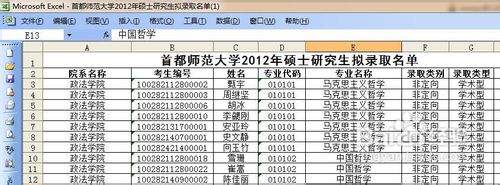
在该表格的最末尾一个列的I2单元格输入“考试序号”。
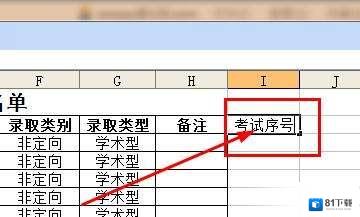
在考试序号下面的一个单元格,也就是I3单元格输入 =RAND()
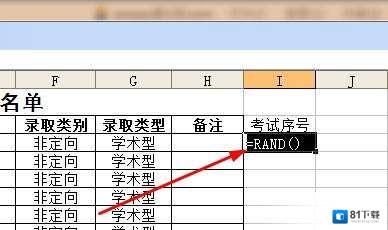
接着选中I3,鼠标点击图示位置的右下角,向下拖动到该表格的最低端,这样就自动填充了一列。

我们得到了一辆随即数字。
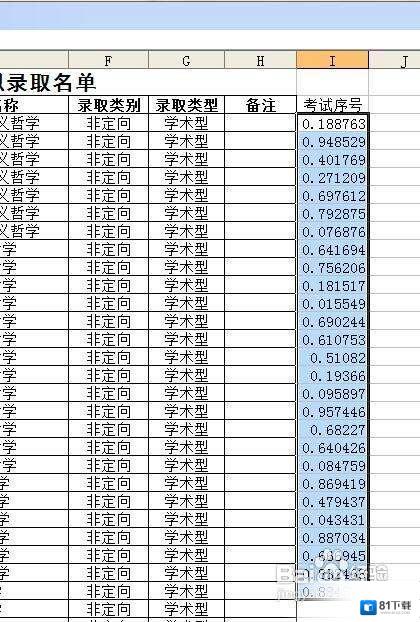
我们选中这一列随机数字,但是“考试序号”这几个字不要选中
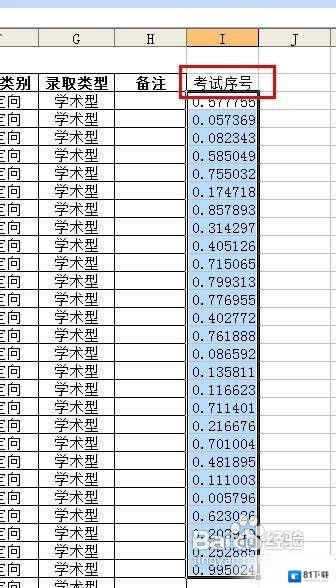
点击工具栏上面的排序标志,你可以看到在图示中排序标志的样子。
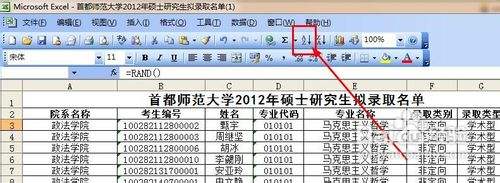
点击一户,弹出了一个提示框,我们选择以当前选定区域排序。然后点击排序即可。

这样我们就得到了一列名单,按照这个名单进行考试就非常公平了。
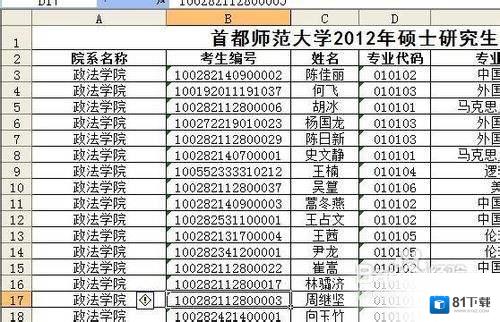
上述内容确是关于《excel怎样给学生随机排序》软件全部内容了,希望能帮助正在需要EXCEL软件教程网友!更多精彩EXCEL软件内容教程,多多支持81下载!















